欢迎使用Small PDF转换成WORD转换器,这里为您提供SmallPDF转换器最新资讯以及SmallPDF转换器 相关基础教程、使用技巧、软件相关知识、软件激活、升级及常见问题等帮助。
发布时间:2024-07-03 08:53:58
多个Excel如何转为PDF格式?在日常的学习和工作当中,将Excel转为PDF可以给我们带来很多的便利。首先,PDF格式具备跨平台的通用特性,无论在哪个操作系统或者设备上,都能够保持稳定的原始布局和格式。其次,PDF文件不容易被篡改,可以确保稳定的完整和真实性。最后,就是转换之后稳定更加易于分享和传输,无需担心字体、排版等问题。但是对于很多新手用户来说,却不知道哪一个方法适合自己,所以为了帮助大家有效地解决问题,在本期的内容当中,小编就来推荐六个简便实用的转换方法,一起来看下吧。

一、使用VBA操作
对热衷于科技或频繁处理文档转换工作的人士来说,利用VBA子程序进行自动化操作无疑是高效之选。仅需简易的VBA编程,即可实现Excel文件至PDF的大量转换,可显著提高效率和减少工作量。尽管涉及到一定技术门槛,一旦熟练掌握VBA,其所提供的便捷性将是不可比拟的。另外,从操作的实用性来说,VBA其中内置的很多功能,也可以有效地帮助我们提升办公效率。

二、使用办公功能
其次,在Excel办公文档之中,最便捷的转换方式便是运用其自带功能。首先,打开您的电子表格文档,选择“文件”菜单中的“另存为”选项,并在保存类型中选择PDF格式即可完成。而目前这个方法,对于不想安装额外插件的用户来说尤为实用且易上手。并且,这是一个免费的转换方法,但是如果需要转换的Excel表格数量太多,那么效率会显得特别低。
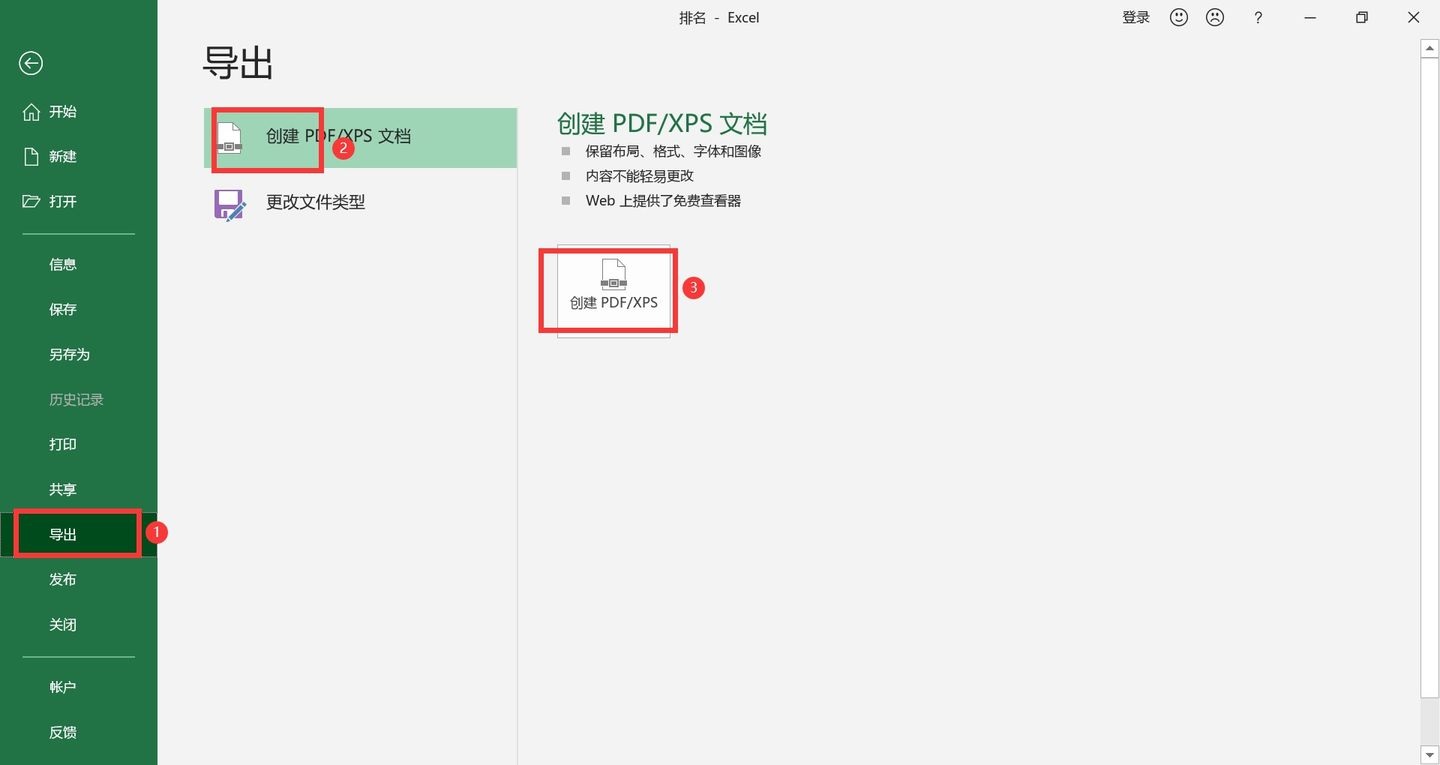
三、使用专业程序
如果说您经常需求进行文件格式的转换,购买专业级PDF转档软件将为您带来显著收益。此类市场上的众多选择,它们大都具备出色性能和质量保障,且支持大批量操作,使您的工作流程更加高效流畅。尽管需要投入少量资金,但是其价值会远超过付出的成本。所以,如果您不确定哪一款转换的效果比较好,可以直接试试看“SmallPDFer”这款。
具体转换操作:
步骤1、在自己的电脑双击打开“SmallPDFer”软件,并在点击软件主界面中的“文件转PDF”功能选项。也就是将“文件转PDF”功能页面成功的打开来以后,点击左边功能列表中的“Excel转PDF”功能。然后直接的点击“添加文件”按钮,这样你也就能够将所有需要转换的Excel文件统一的上传到软件里面去。而且这个软件里面你是可以上传多个Excel文件的,毕竟它是能够批量的进行转换的。
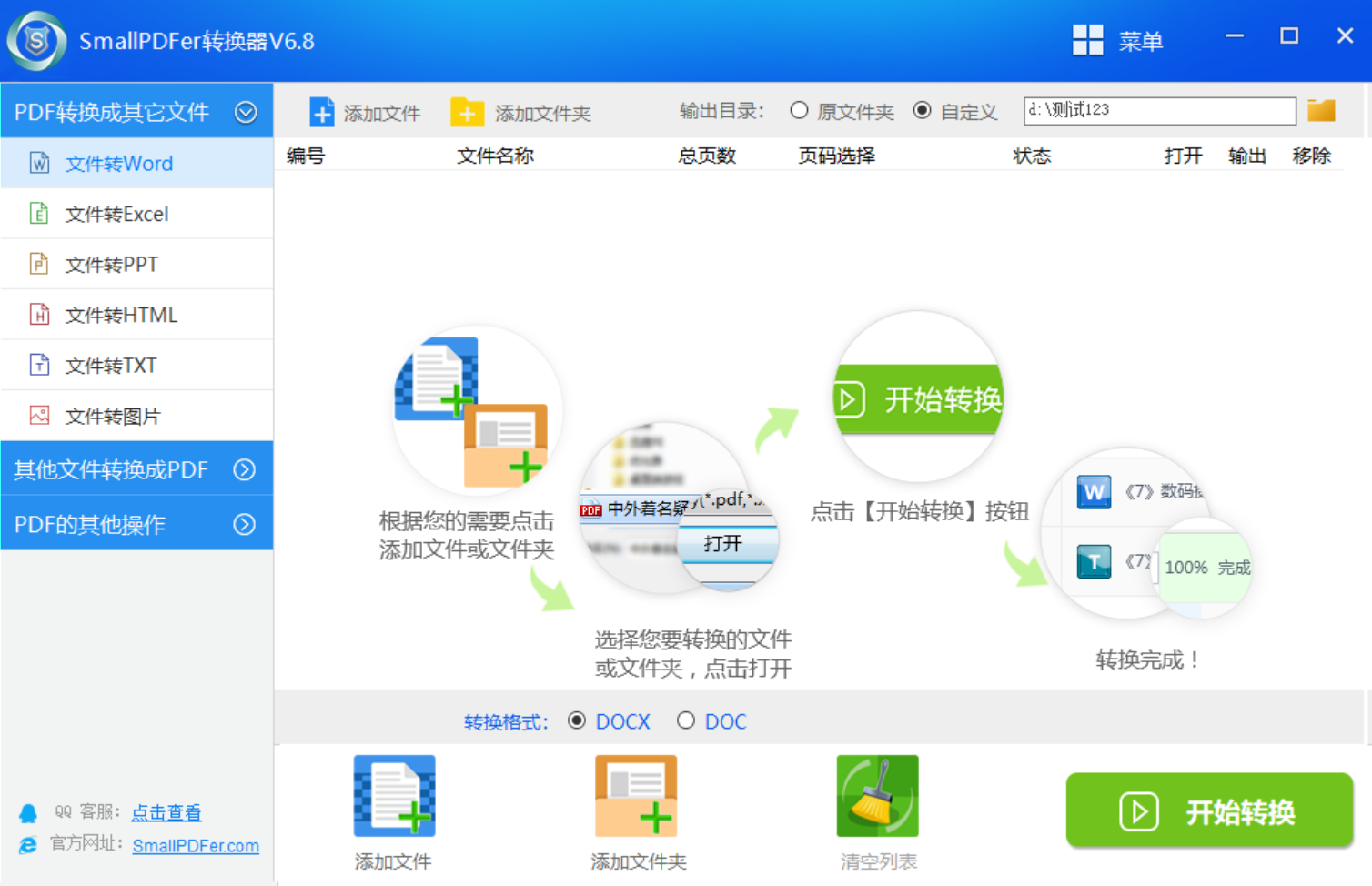
步骤2、在所有需要转换的Excel文件成功的添加到了软件中之后,就可以直接的点击“开始转换”按钮,来启动转换程序。当软件中的转换程序已经成功的完成了以后,就会将输出文件夹自动的打开来,而且还能够在这个文件夹当中,也是能够查看到转换之后的PDF文件了,证明这个方法可以将Excel转换成PDF了。
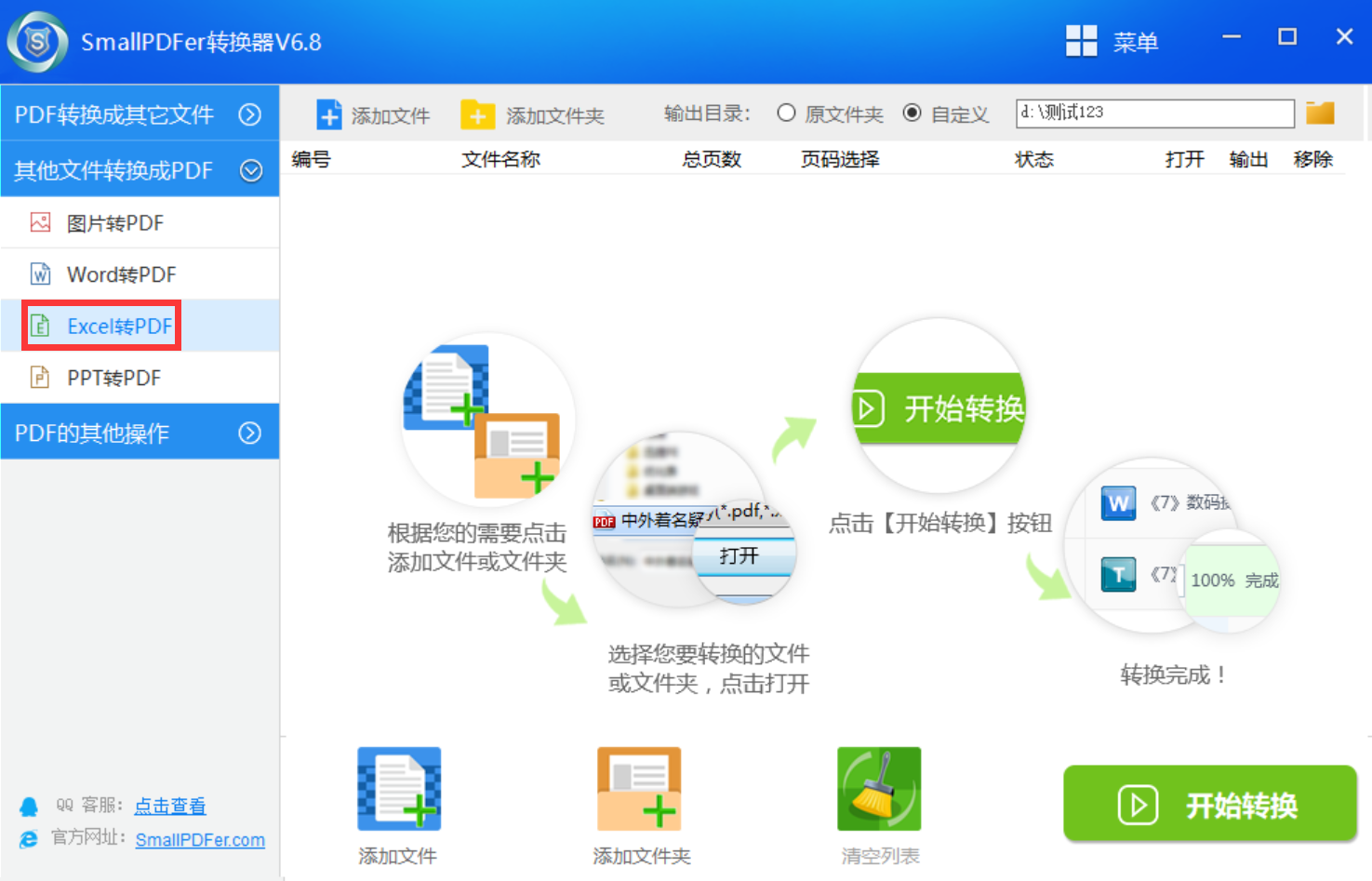
四、使用在线网页
此外,如果说您无需使用Excel或当前版未提供PDF导出功能,推荐在线转换平台助力。网络上存在诸多免费且便捷的在线服务,例如Zamzar与Smallpdf等。首先,您只需将Excel文档上传至相应网站并选择PDF格式,稍作等待即可获取转换后的PDF文件。全程无需额外安装软件,操作简便高效。但是,如果您需要更多的格式和样式定制,或者需要保护您的PDF文件,那么在选择具体的机构时,也得注意下其累计的信誉值和口碑。
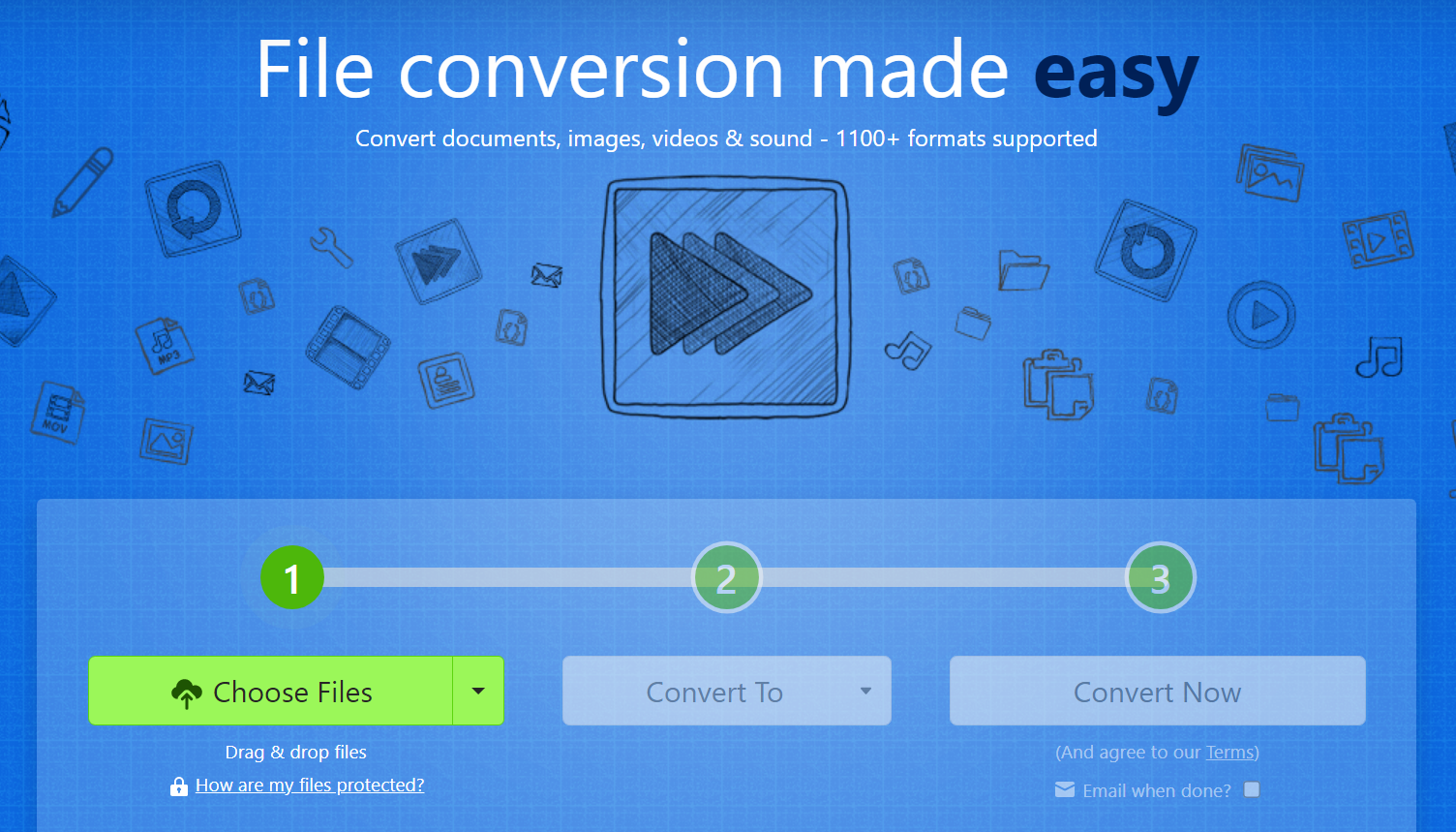
五、使用云端服务
当然了,GoogleDocs作为高效的在线文档编辑工具,其卓越之处在于提供了文件转换功能。用户只需将Excel文件上传至GoogleDocs并在下载时选择PDF格式,即可便捷地完成文件转换工作。值得强调的是,该服务不收取任何费用且转换效率极高,对于有临时文件转换需求的人士来说是一大福音。
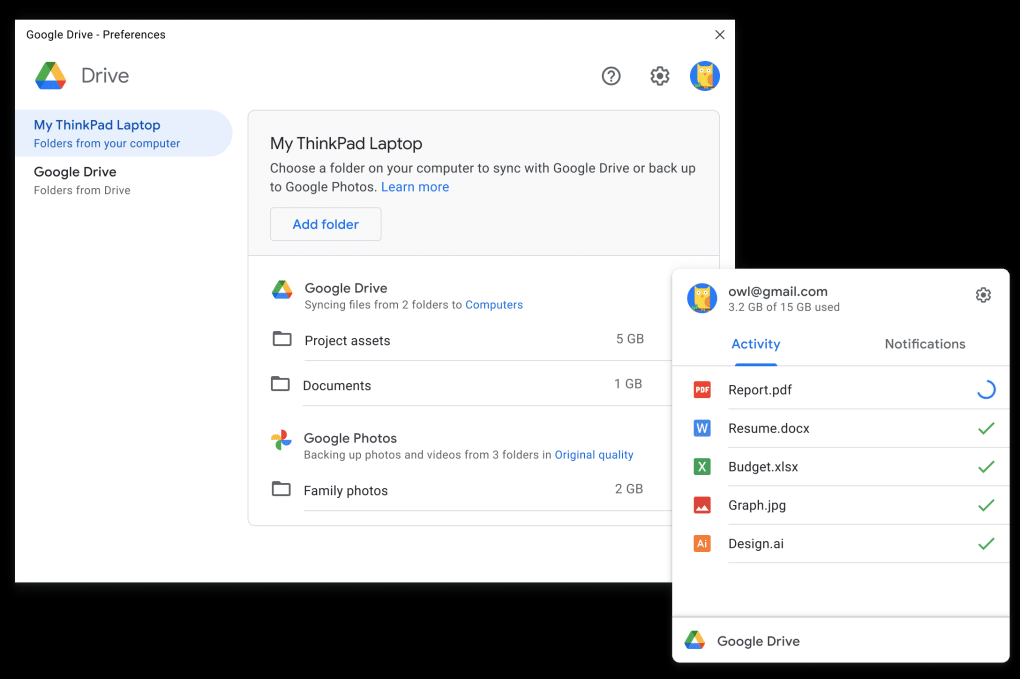
六、使用虚拟打印
除了上面分享的五个方法以外,大家还可以使用虚拟打印功能来完成,顾名思义就是虚拟的打印机,它是一种软件,能模拟实现打印机的功能。这个看似不起眼的功能,其打印的文件是以某种特定的格式保存在电脑上。而这也就能够满足很多关于PDF格式转换的需求。首先,需要下载并安装虚拟打印机工具程序,并且在Excel中打开要转换的文件,并单击“文件”选项卡。然后,在弹出的打印对话框中,选择已安装的虚拟打印机工具程序,选择要保存文件的文件夹和文件名称,然后单击“保存”即可。
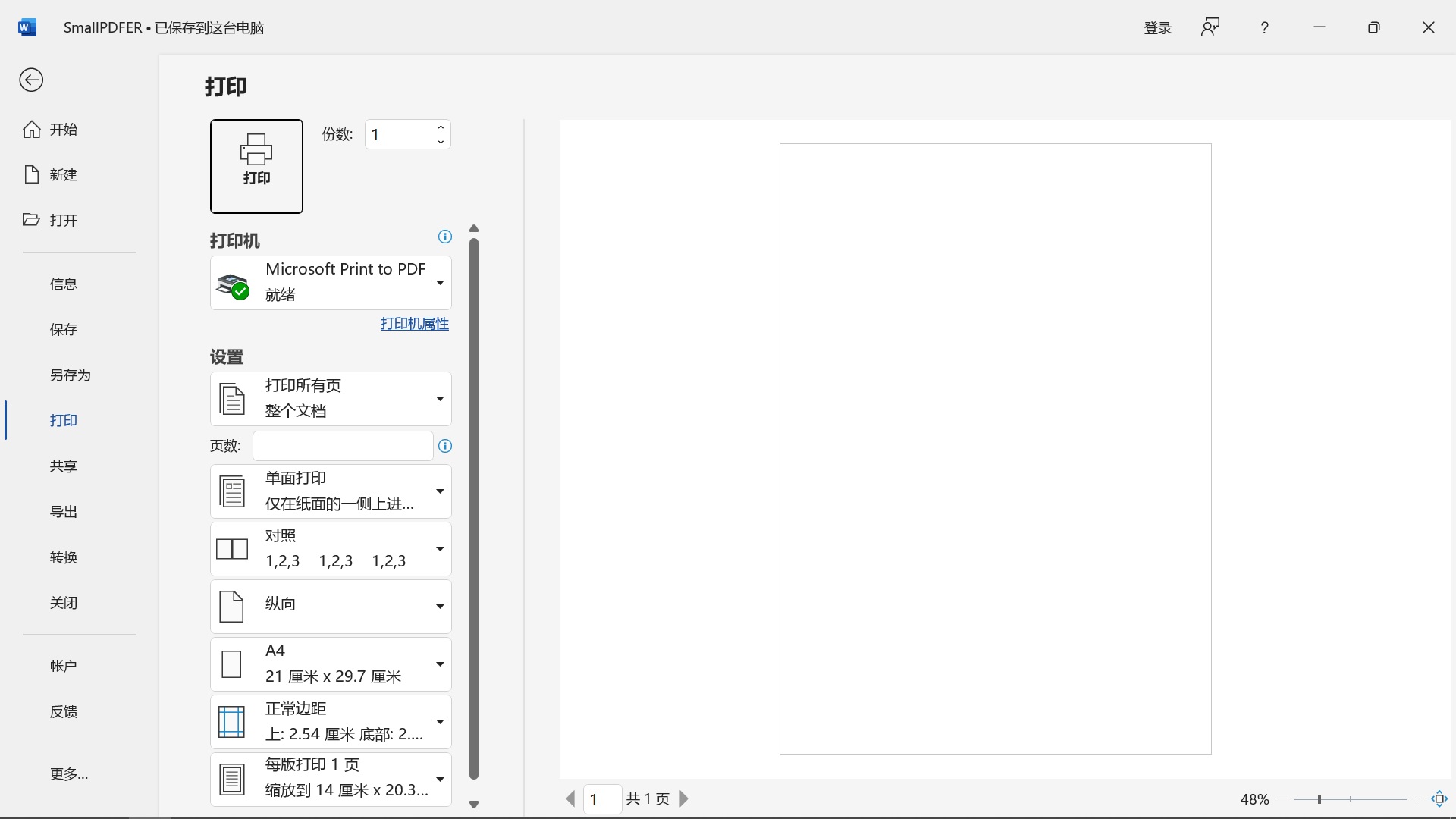
关于多个Excel转为PDF格式的方法,小编就为大家分享到这里了,希望您在看完之后所遇到的问题都能够被完美地解决。后,关于其它文档转PDF的操作,还有一些点需要注意的:在使用这些方法时,请确保你已经安装了相应的软件程序或工具,并且按照步骤进行操作。同时,注意选择合适的保存路径和文件名,以便于后续查找和使用。温馨提示:如果您在使用SmallPDFer这款软件的时候遇到问题,请及时与我们联系,祝您Excel转为PDF格式操作成功。